大神教你win8.1添加语言包方法
分类:windows7教程 发布时间:2016-09-29 07:02:51
现在我们常用的电脑一般都只有中英文两种输入状态,那么win8.1添加语言包方法是什么呢?如果我们需要尝试别的而语言,应该如何添加语言包呢?接下来就让系统之家小编给大家转述一下大神教你win8.1添加语言包方法,这个方法一般人我不告诉他。
1.思想进入控制台/时钟、语言和区域/语言,按下“新增语言”;
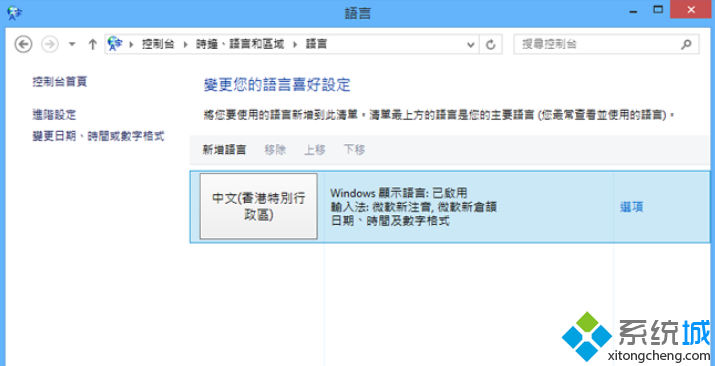
win8.1添加语言包方法图1
2.选取要新增的语言後,按下“开启”;
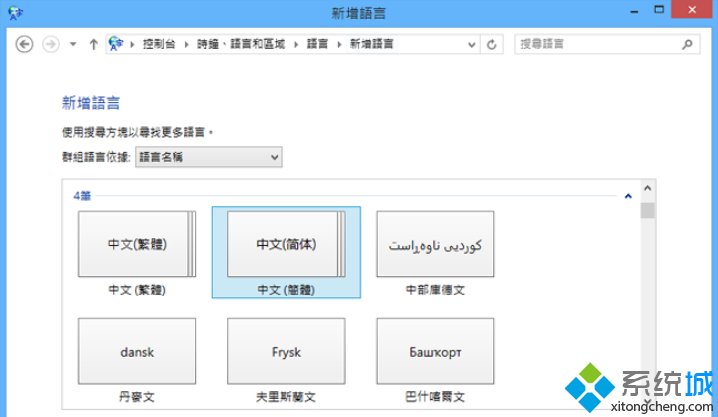
win8.1添加语言包方法图2
3.选好语言之後,按下“新增”;
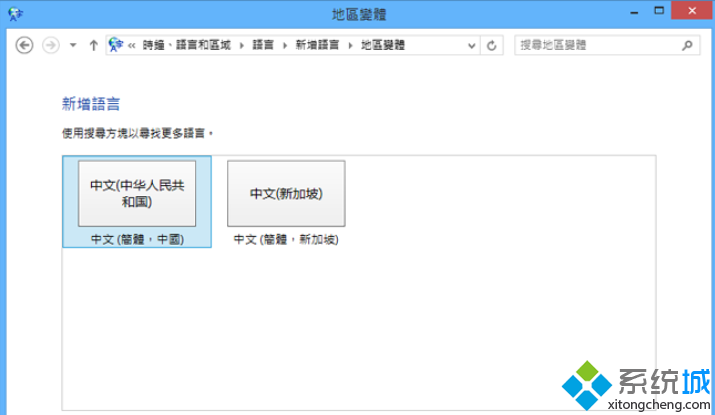
win8.1添加语言包方法图3
4.按下上个步骤新增语言包中的“选项”;
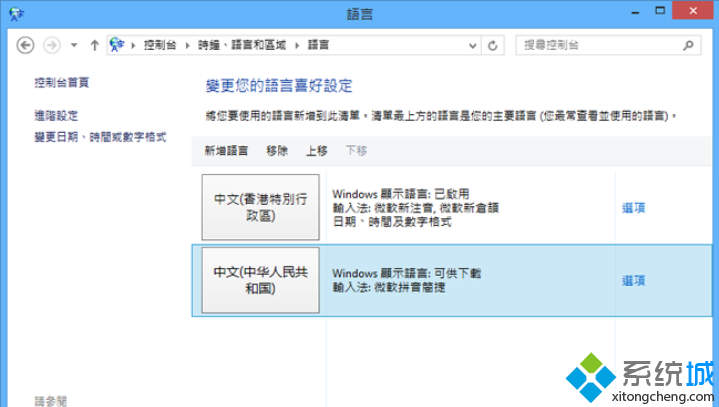
win8.1添加语言包方法图4
5.按下“下载并安装语言套件”;
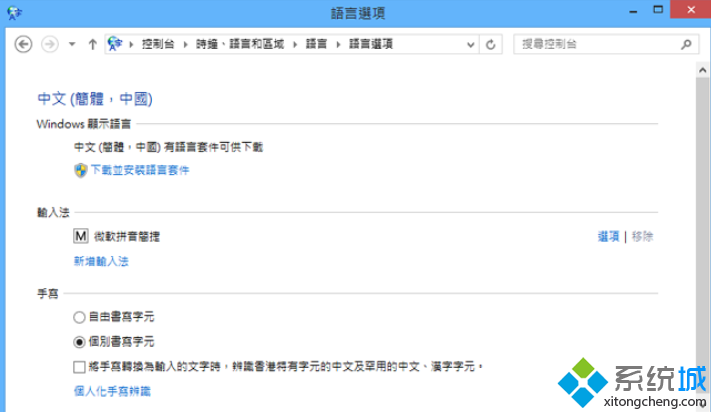
win8.1添加语言包方法图5
6.按下“使此项目成为主要语言”,登出再登入Win8.1系统,就完成语言的设定。
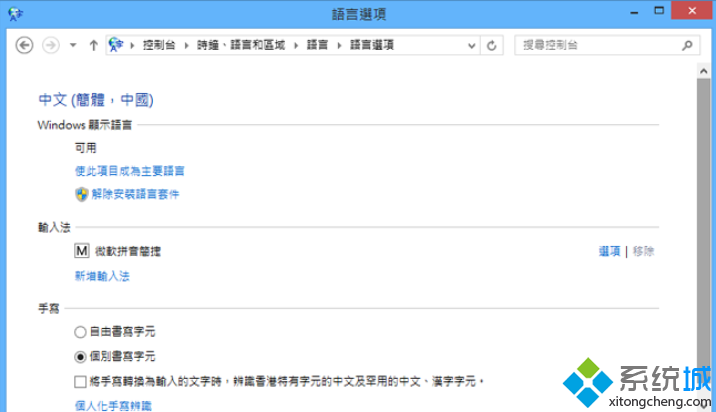
win8.1添加语言包方法图6
以上就是win8.1添加语言包方法了,通过这个方法我们可以尝试多种语言输入,如果我们想找外国人聊天的话,就可以用这个方法哦。但是如果大家用腻了win8系统,小编还可以给大家推荐一下ghostwin10系统下载,有需要的朋友赶紧来试试吧!






 立即下载
立即下载







 魔法猪一健重装系统win10
魔法猪一健重装系统win10
 装机吧重装系统win10
装机吧重装系统win10
 系统之家一键重装
系统之家一键重装
 小白重装win10
小白重装win10
 杜特门窗管家 v1.2.31 官方版 - 专业的门窗管理工具,提升您的家居安全
杜特门窗管家 v1.2.31 官方版 - 专业的门窗管理工具,提升您的家居安全 免费下载DreamPlan(房屋设计软件) v6.80,打造梦想家园
免费下载DreamPlan(房屋设计软件) v6.80,打造梦想家园 全新升级!门窗天使 v2021官方版,保护您的家居安全
全新升级!门窗天使 v2021官方版,保护您的家居安全 创想3D家居设计 v2.0.0全新升级版,打造您的梦想家居
创想3D家居设计 v2.0.0全新升级版,打造您的梦想家居 全新升级!三维家3D云设计软件v2.2.0,打造您的梦想家园!
全新升级!三维家3D云设计软件v2.2.0,打造您的梦想家园! 全新升级!Sweet Home 3D官方版v7.0.2,打造梦想家园的室内装潢设计软件
全新升级!Sweet Home 3D官方版v7.0.2,打造梦想家园的室内装潢设计软件 优化后的标题
优化后的标题 最新版躺平设
最新版躺平设 每平每屋设计
每平每屋设计 [pCon planne
[pCon planne Ehome室内设
Ehome室内设 家居设计软件
家居设计软件 微信公众号
微信公众号

 抖音号
抖音号

 联系我们
联系我们
 常见问题
常见问题



